
Mnoho uživatelů chytrých telefonů nevyužívá všechny funkce zařízení, některé z nevědomosti a jiné kvůli strachu, že něco poruší při stabilním provozu. Tento článek se zaměří na připojení telefonu k počítači / notebooku. Nebudeme mluvit o důvodech připojení, ale vezmeme v úvahu hlavní problém, konkrétně to, proč počítač nevidí telefon přes USB. Důvodů je mnoho - od softwaru po virové útoky a hardwarové problémy. První věci jako první.
Hardware
Po připojení počítač počítač nevidí přes USB, proto je nejsprávnější začít kontrolou hardwaru.
Možné problémy.
Nejprve věnujte pozornost charakteristickému zvuku, který hraje počítač se systémem Windows, když připojujete jakékoli zařízení přes USB, a světelnou signalizaci na telefonu, pokud:
- počítač vydává zvuk - je třeba zkontrolovat softwarovou část;
- není slyšet žádný zvuk - problémem může být software nebo hardware;
- je zde světelná signalizace - hledáme chybu softwaru;
- neexistuje žádná světelná indikace - problém může být jak software, tak hardware.
Poškozený kabel - zkontrolujte integritu a zkontrolujte, zda není uvnitř zanesený.
Zkontrolujte konektor na počítači / notebooku. Chcete-li to provést, připojte jiný telefon / tablet.
- USB flash disk, myš, tiskárna atd. - pokud USB konektor počítače pracuje s jinými zařízeními, pokračujte.
- Zkontrolujte stejný kabel s jiným telefonem / tabletem na stejném počítači - v případě, že to bude fungovat, budeme hledat problém v softwarové části.
- Pokud jiná zařízení nepracují se stejným kabelem, vyměňte kabel a pokud fungují, jedná se o softwarový problém → přejděte do části softwarových chyb a jejich řešení.
- Není dostatek energie - je to možné, pokud kabel připojíte k počítači prostřednictvím rozbočovače (rozbočovače).

Připojte se přímo k počítači, příčinou může být pouze nedostatek energie, i když rozbočovač přichází s vlastní přídavnou energií do běžné elektrické zásuvky. Pokud v tomto případě nefunguje, pokračujte dále.
Proč váš počítač přestal vidět telefon přes USB? Důvod může spočívat v hardwaru počítače a může mít za následek selhání požadavku na popisovač USB (kód 43). V tomto případě musíte zkontrolovat sílu a její výkon:
- Klikněte pravým tlačítkem (RMB) na „Start“ → „Správce zařízení“.

- „Řadiče USB“ → „kořenový rozbočovač USB“ → RMB „Vlastnosti“.
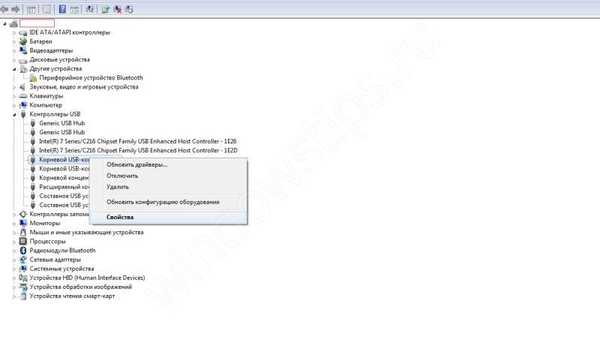
- Karta „Napájení“ → vypadá tak, aby požadované množství nepřekročilo dostupnou energii. Musíte tedy zkontrolovat všechny kořenové rozbočovače.
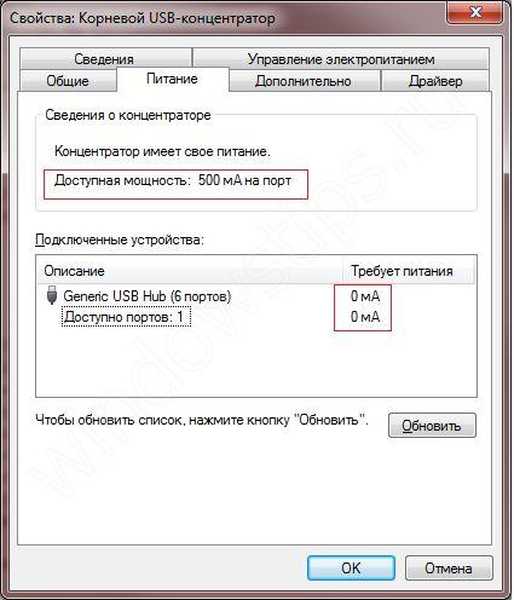
Kromě toho je třeba na počítači postupně provádět:
- Uvolněte stres a odstraňte statické sraženiny.
- Zkontrolujte nastavení napájení portů USB, které jsou často vypnuty, aby se šetřila energie.
Další informace o těchto krocích naleznete v článku na našem portálu o selhání deskriptoru USB v systému Windows 10.
Softwarová část
Po vyloučení hardwarových chyb přecházíme na softwarové chyby. Důvodem, proč notebook nevidí telefon přes USB, může být řada chyb. Rozdělte se do několika kategorií a mluvte o každé z nich více.
Řidiči: být či nebýt?
Na otázku - proč notebook nevidí telefon přes USB, pokud všechno fungovalo dříve? Možná se řidičům něco stalo, můžete to snadno zkontrolovat pomocí Správce zařízení..
- RMB klikněte na "Start" → "Správce zařízení";
nebo - [Win] + [X] - pro milovníky hotkey.

- „Řadiče USB“, poté RMB a „kořenový rozbočovač USB“ a poté „Aktualizovat ovladače“.

- Klikněte na "Vyhledat ovladače v tomto počítači".
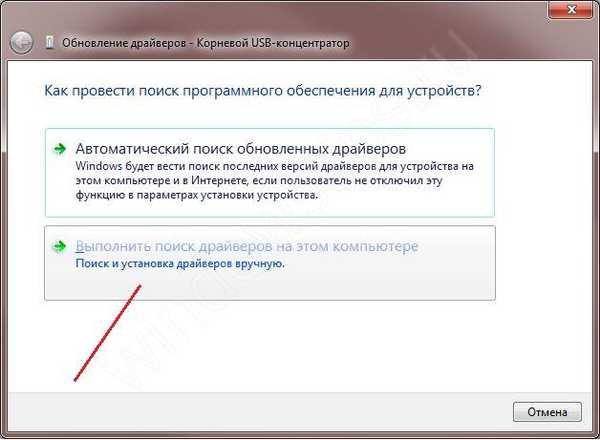
- Zvolte "Vyberte ovladač ze seznamu již nainstalovaných" a "Další".
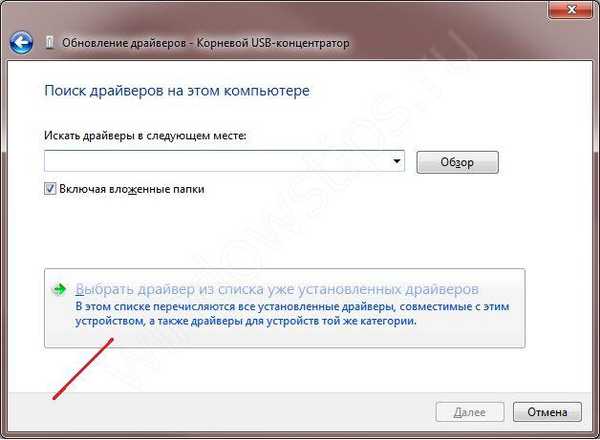
- Ovladač musí být specifikován „USB Root ...“, další podrobnosti naleznete na snímku → → „Další“ → Úspěšně nainstalována.
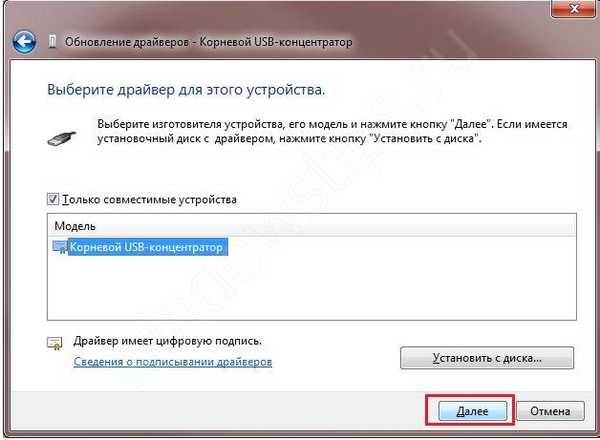
Pokud je chyba vyřešena a seznam již neobsahuje „Neznámé zařízení“ - nemůžete aktualizovat další ovladače.
Viry: hledá šedého kardinála
Počítač nevidí telefon přes USB, proč? Váš telefon Android může být infikován. Ve skutečnosti uživatel vždy necítí přítomnost malwaru, některé pracují extrémně tiše a přesně, ale zároveň zavádějí problémy do stability operačního systému. To lze snadno ověřit pomocí speciálních softwarových nástrojů, které jsou zdarma a dostupné v Obchodě Play..
- Do vyhledávacího pole bez uvozovek zadejte „cureit“ → klikněte na „hledat“. Výsledek vám nabídne „Dr.Web Anti-Virus Light“ → klepněte na „Instalovat“. Klikněte na „Otevřít“.
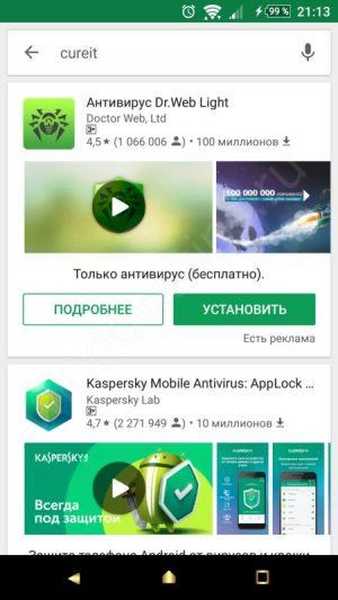
- Dále klepněte na „Přijmout“ v licenční smlouvě. Program vás požádá o povolení přístupu k multimédím a souborům → klikněte na „Povolit“. V případě překryvné zprávy otevřete nastavení a zkontrolujte oprávnění.
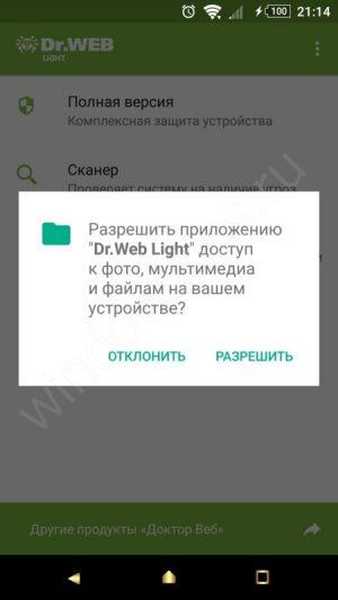
- Vyberte „Skener“.
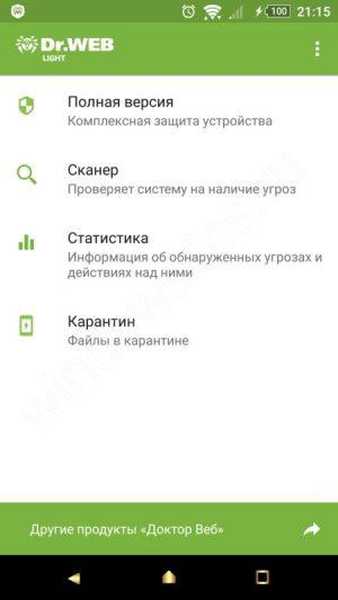
- Doporučuje se vybrat možnost „Plná kontrola“ - to může chvíli trvat, vše záleží na zdrojích smartphonu a množství informací na médiu. Ukážeme výsledek rychlé kontroly a jak by měla vypadat úplná absence virů.
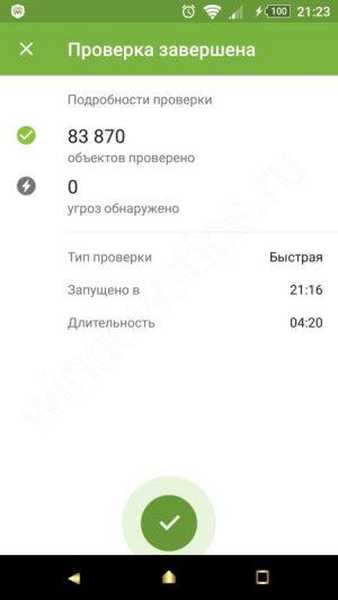
Chtěl bych podotknout, že na telefonu XIAOMI MI 5 - viry fungují také na bázi Androidu, během takové kontroly byly viry detekovány a ukázány na aplikaci 9Apps..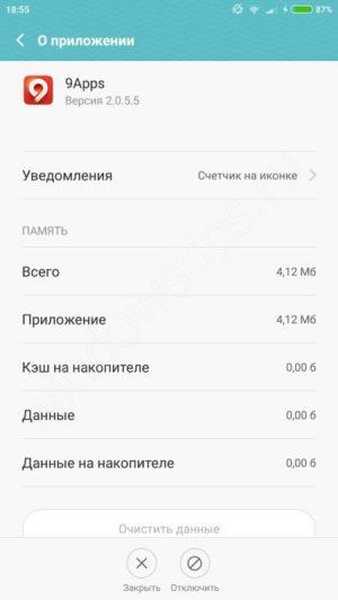
Mimochodem, byl to on, kdo donekonečna vydal bannery s reklamami, které spontánně vydávaly zvuk (řeč, hudba atd.). Na první pohled se jedná o neškodnou aplikaci, blokovala však instalaci řady programů, včetně aktualizace operačního systému. Aplikace byla nainstalována samostatně, jako obvykle v dávkové instalaci - z důvodu nepozornosti uživatele. Když připojíte telefon k počítači, proběhne pouze nabíjení - takto vypadá na obrazovce počítače.
V tomto případě to bylo možné opravit následovně:
- V aplikaci musíte deaktivovat oznámení.
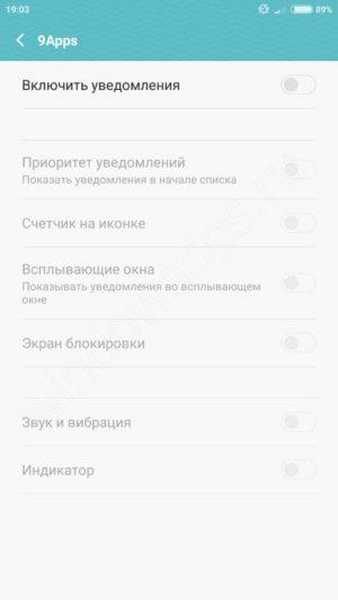
- Přepněte telefon do režimu letu.
- Restartujte, pokud je letový režim vypnutý, znovu zapněte.
- Připojíme telefon znovu přes USB a vše funguje.
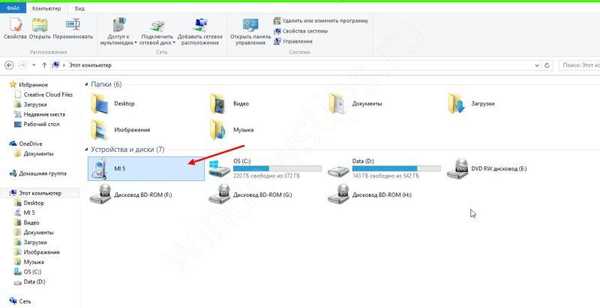
Poté doporučujeme tuto aplikaci z telefonu odebrat a znovu spustit úplnou kontrolu. Je důležité odstranit v režimu "Let". Pokud výše uvedené akce nepomohly nebo jste nenašli pochybnou aplikaci, pokračujte dále.
Neplatný režim USB
K dispozici je také mimořádně neočekávaná situace, smartphone je určen a systém Windows nevyvolává žádné chyby, ale když v počítači zapnete telefon, nenajdete soubory.
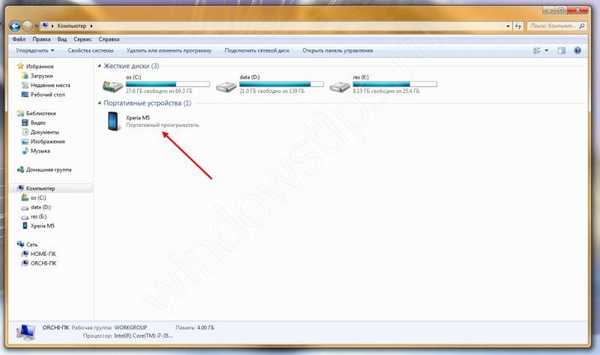
Co dělat? Pokud počítač nevidí soubory (obsah) telefonu přes USB, musíte zkontrolovat jeho provozní režim.
- Po připojení se v horní části obrazovky objeví zpráva o použití USB → klepněte na ni.
- V nabídce „Použít USB“ věnujte pozornost tomu, který provozní režim je vybrán → „Pouze nabíjení“ - z tohoto důvodu se nezobrazí obsah telefonu.
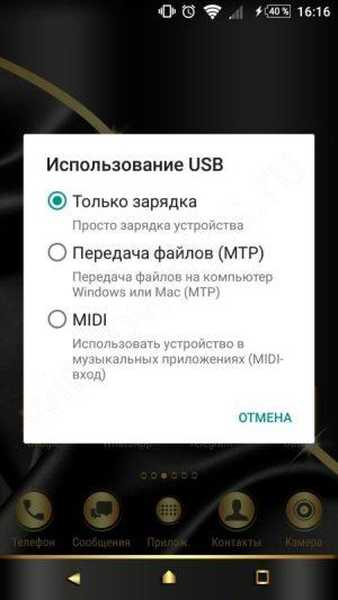
- Vyberte přenos souborů (MTP).
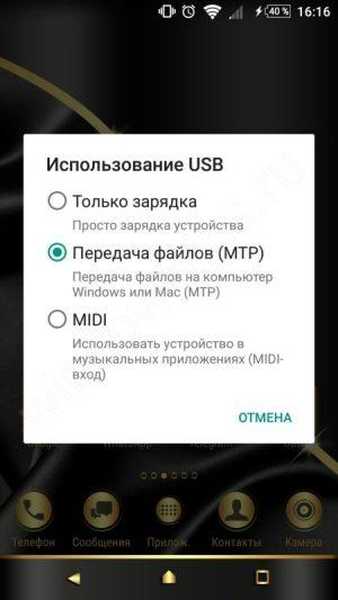
- Na ploše se objeví okno automatického přehrávání s výzvou k výběru akce → klikněte na „Otevřít zařízení pro prohlížení souborů“.

Pokud problém není vyřešen, pokračujte..
Podívejte se na kořen!
Pokud všechny výše uvedené akce nevedly k výsledku, zůstává pouze radikální metoda - obnovení systému na tovární nastavení. V závislosti na modelu vašeho smartphonu se může nabídka lišit, zvažte krok za krokem snímky obrazovky na příkladu Sony XPERIA M5.
- „Nastavení“ → přejděte na „Účty a služby“ → „Zálohovat a obnovit“.

- „Obecný reset“.
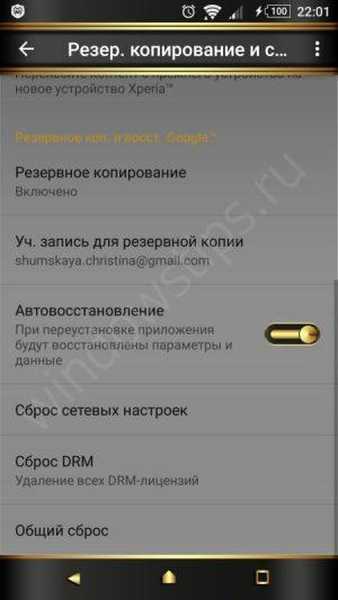
U telefonů Samsung bude cesta následující:
- "Nastavení";
- "Obecná nastavení" - pokud tato položka není, pak;
- „Archivace a reset“, v závislosti na verzi firmwaru, lze tuto položku nazvat také „Archivace a reset“, „Reset“, „Důvěrnost“.
- „Reset zařízení“, jinak může být nazýván „Resetovat data“.
- Bude zde položka „Smazat vše“ nebo „Resetovat zařízení“.
Úspěšná komunikace!
Přeji vám krásný den!





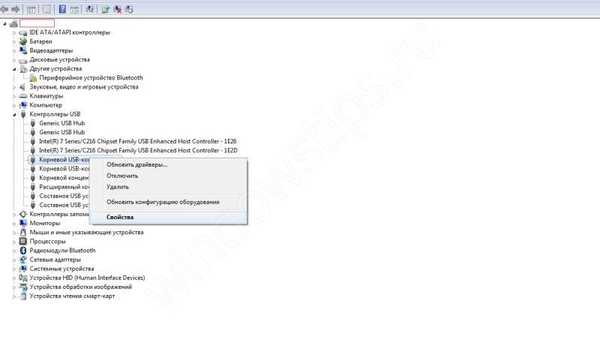
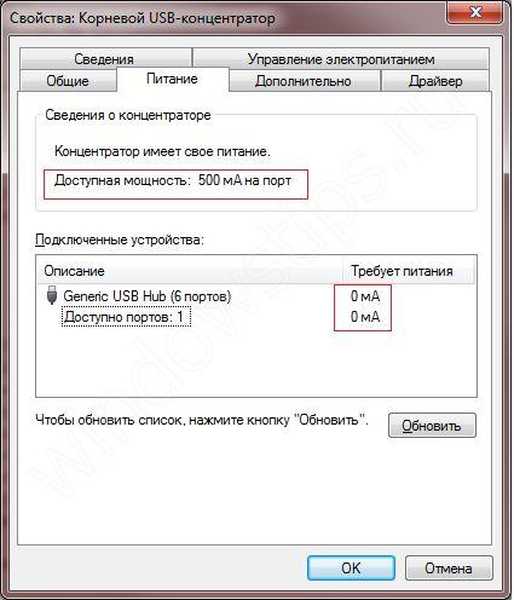

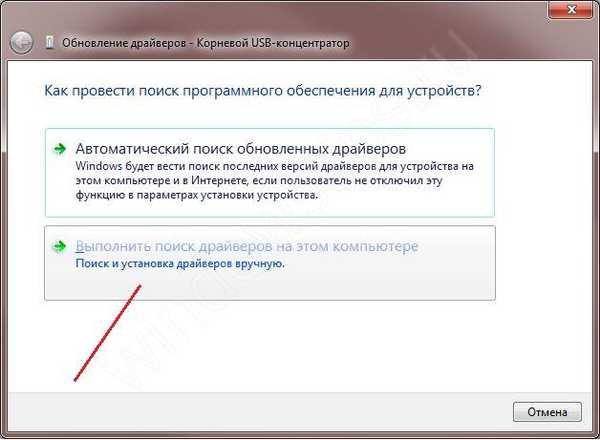
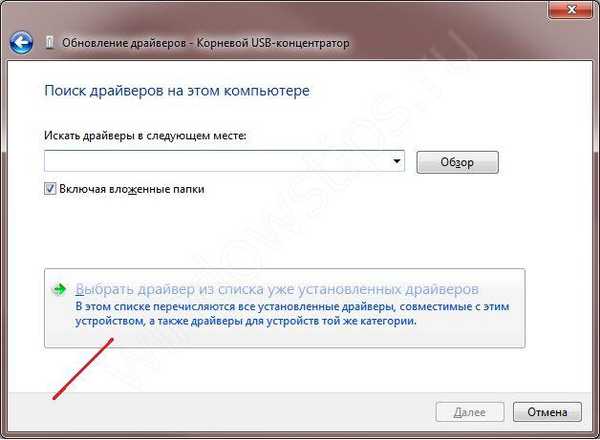
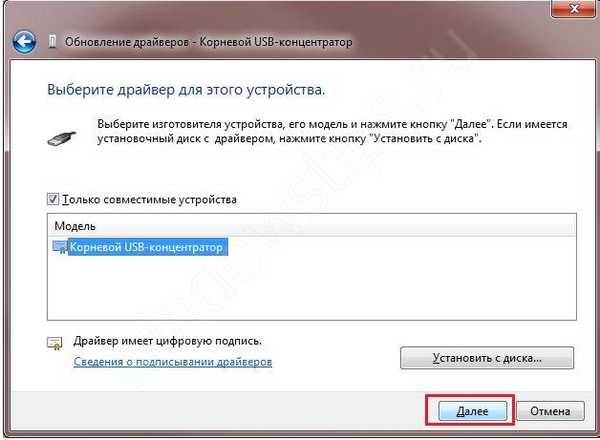
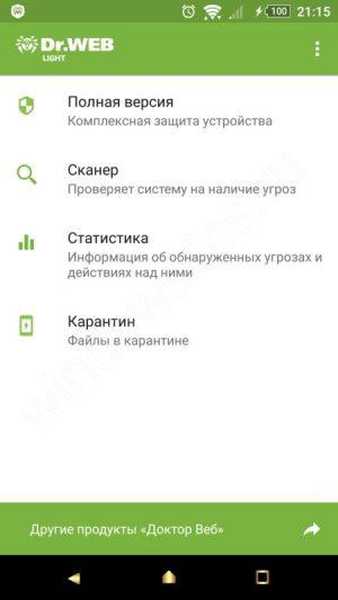
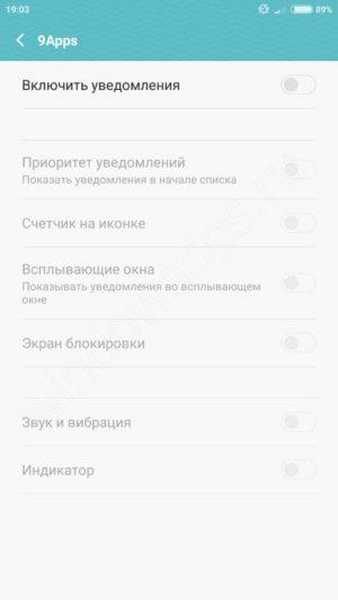
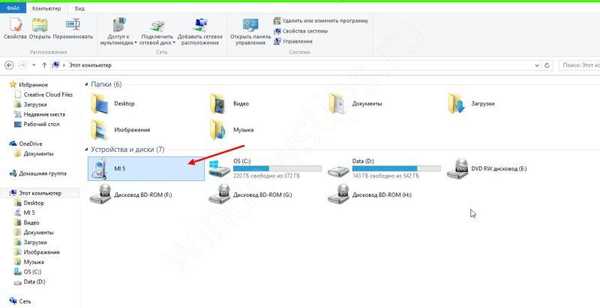
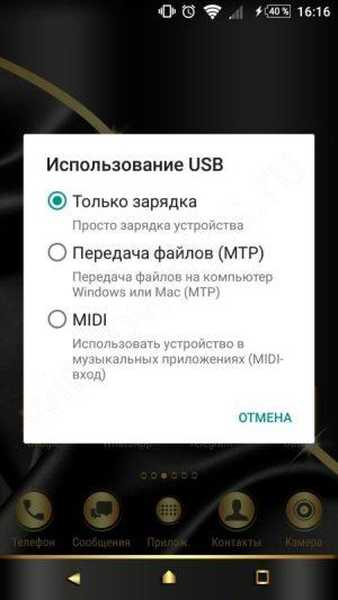
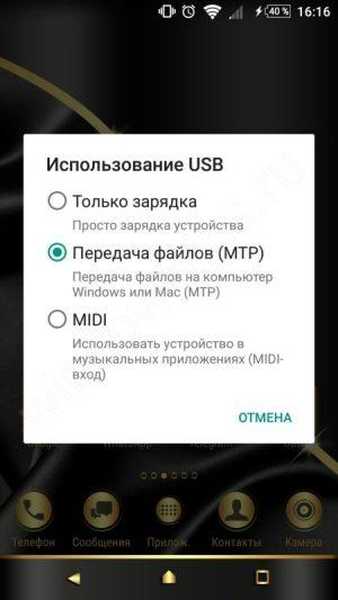


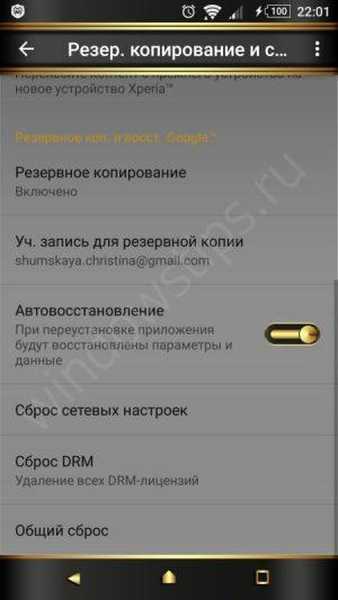






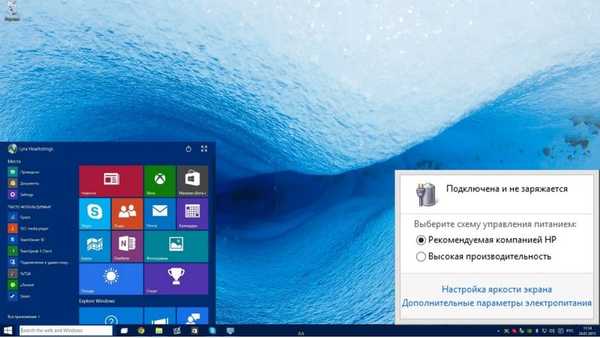
![Podle pověstí bude aktualizace Windows 10 Service Release 1 vydána 10. srpna [Aktualizováno]](http://telusuri.info/img/images_1/po-sluham-obnovlenie-windows-10-service-release-1-budet-vipusheno-10-avgusta-[dopolneno]_2.jpg)